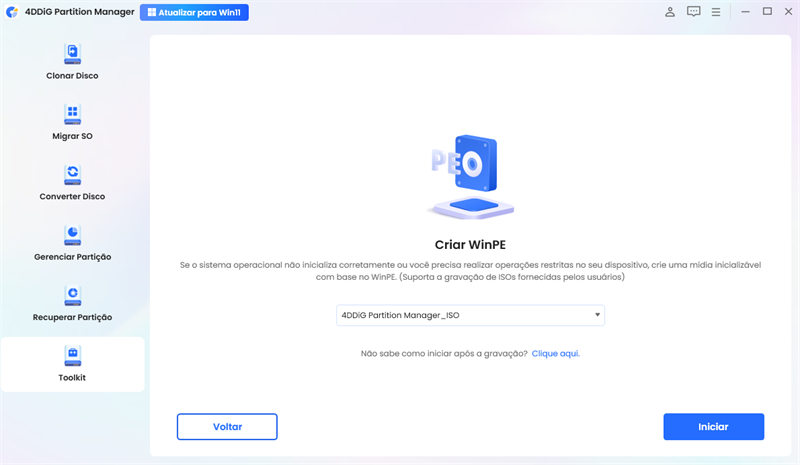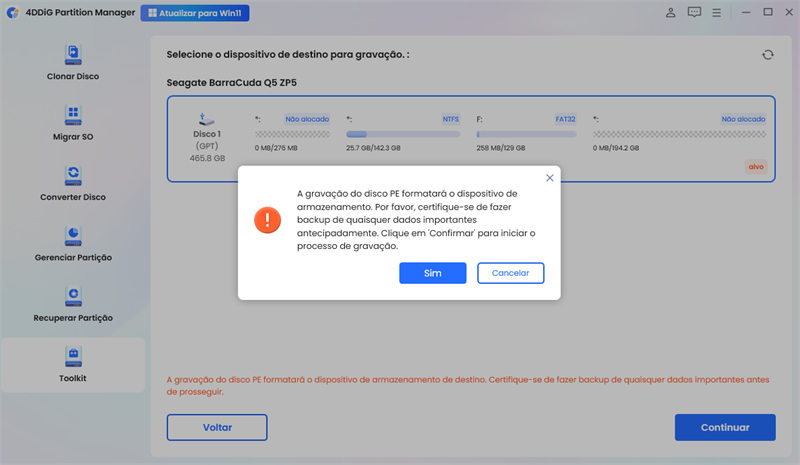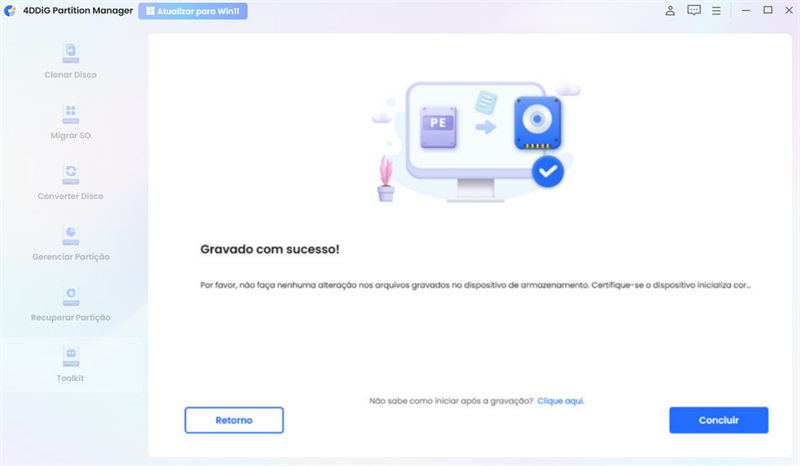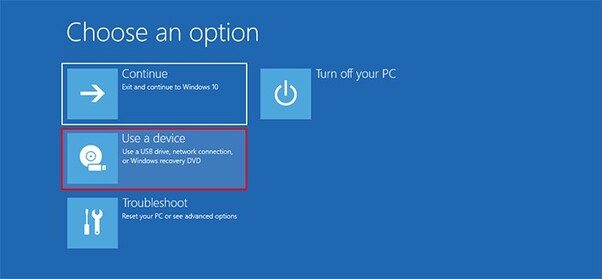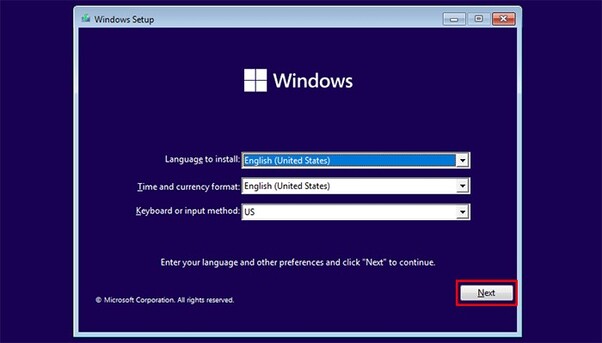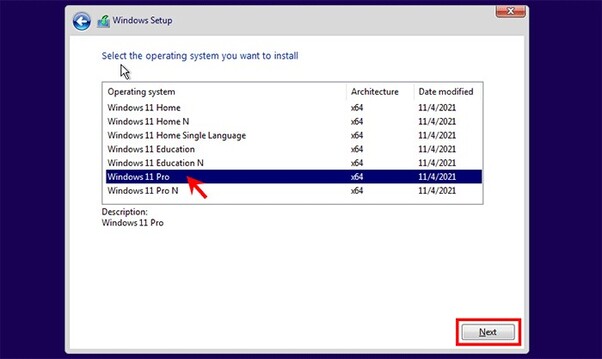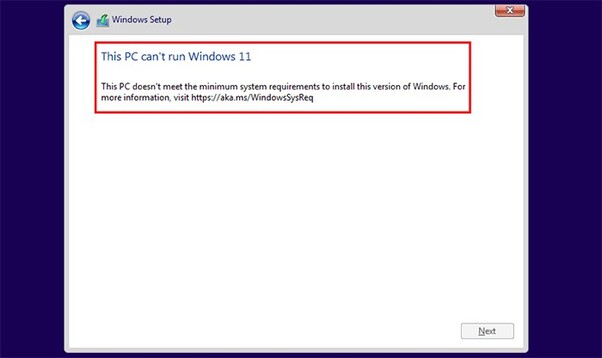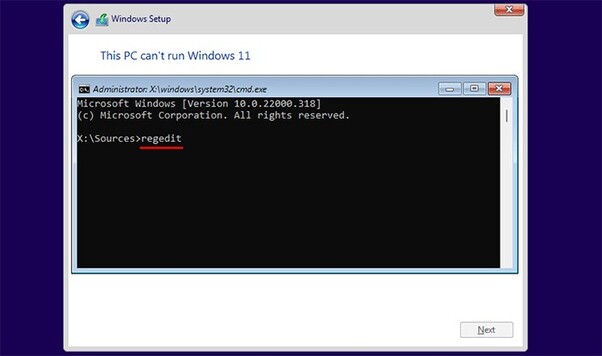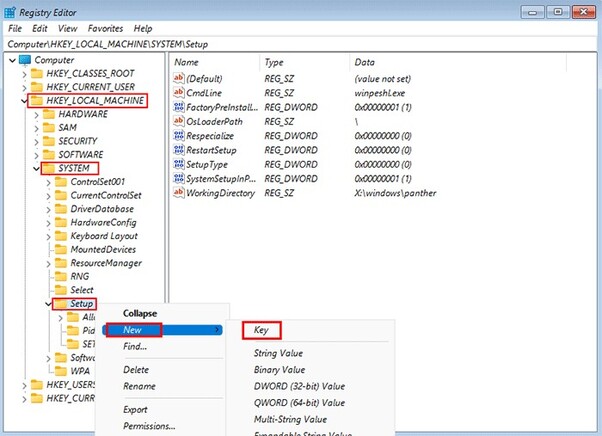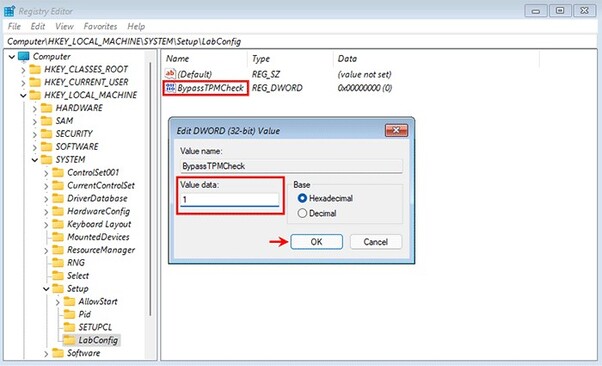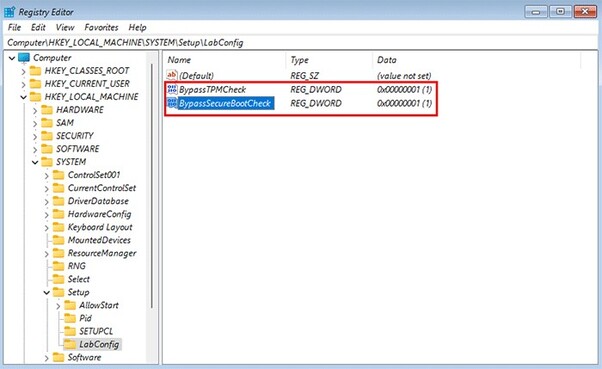Como Instalar o Windows 11 sem TPM 2.0 e a Inicialização Segura (Secure Boot) [100% Funciona]
Quer aprender como instalar o Windows 11 sem TPM 2.0 e a Inicialização Segura (Secure Boot)? Fique tranquilo, você não está sozinho nessa situação. Muitos usuários enfrentam esse mesmo problema, buscando uma forma de contornar esses requisitos incômodos.
Felizmente, este guia está aqui para te ajudar. Neste artigo, mostraremos um método confiável para instalar o Windows 11 sem TPM 2.0 e Inicialização Segura.
Então, vamos começar.
Parte 1: Visão geral sobre TPM e a Inicialização Segura
Antes de irmos direto ao método para instalar o Windows 11 sem TPM e a Inicialização Segura, é fundamental entender o que são esses dois recursos.
TPM, ou Trusted Platform Module, é um recurso de segurança baseado em hardware que garante a integridade do seu sistema. Ele oferece uma área segura dentro da placa-mãe do computador para armazenar informações sensíveis, como chaves de criptografia e certificados digitais.
O TPM tem um papel crucial na proteção contra diversas ameaças de segurança, incluindo acessos não autorizados e adulterações.
A Inicialização Segura, por sua vez, é um recurso criado para impedir que softwares maliciosos sejam carregados durante o processo de inicialização. Ela garante que apenas componentes de software confiáveis, como carregadores de sistema operacional e firmware, sejam executados, aumentando, assim, a segurança geral do sistema.
Às vezes, ao tentar instalar o Windows 11, você pode ver mensagens de erro como "O TPM 2.0 deve ter suporte e estar habilitado neste computador." ou "Este computador deve ser compatível com a Inicialização Segura.".
Isso acontece porque o TPM e a Inicialização Segura bloqueiam a instalação, encarando-a como uma ameaça para o sistema.
Agora que você entende o básico de TPM e Inicialização Segura, é hora de aprender a instalar o Windows 11 sem esses requisitos.
Parte 2: Posso instalar o Windows 11 sem TPM ou a Inicialização Segura?
A resposta curta? Sim, é possível instalar o Windows 11 sem TPM 2.0 e a Inicialização Segura, mas é necessário um procedimento especial. A Microsoft anunciou inicialmente esses requisitos como parte das especificações de hardware para o Windows 11, visando aumentar a segurança e o desempenho do sistema.
Veja os requisitos básicos do Windows 11:
- Processador com 1 GHz ou mais rápido
- Inicialização Segura (Secure Boot)
- Trusted Platform Module (TPM) 2.0
- 4 GB de RAM ou mais
- 64 GB de espaço de armazenamento ou mais
- Conexão com internet, entre outros.
No entanto, esses requisitos impedem muitos usuários com hardware mais antigo ou sistemas personalizados de fazerem a atualização.
Apesar da posição inicial da Microsoft, existem métodos para contornar esses requisitos e ainda assim instalar o Windows 11. Esses métodos envolvem o uso de ferramentas de terceiros e a modificação de arquivos de instalação para "enganar" o sistema, permitindo a instalação sem TPM 2.0 e a Inicialização Segura.
Vamos detalhar um dos métodos mais confiáveis para instalar o Windows 11 contornando esses dois requisitos.
Parte 3: Como instalar o Windows 11 sem TPM 2.0 e a Inicialização Segura?
Aqui estão passos simples e fáceis de seguir, com imagens, para atualizar para o Windows 11 sem TPM e a Inicialização Segura:
Passo 1. Crie um pendrive bootável do Windows 11
Antes de tudo, você precisará criar um pendrive bootável com o Windows 11. Para isso, precisará de uma ferramenta confiável de criação de mídia, como o 4DDiG Partition Manager.
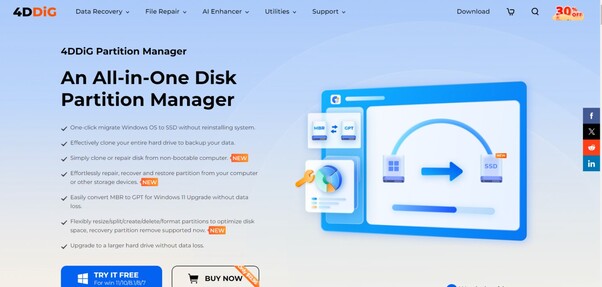
O 4DDiG Partition Manager é uma ferramenta versátil projetada para simplificar o gerenciamento de discos e tarefas de migração de sistema em Windows. Seu principal recurso, o criador de mídia Bootável WinPE, permite aos usuários preparar um pendrive bootável com o Windows 11 de forma fácil, facilitando reparos de sistema, atualizações ou instalações sem a necessidade de um sistema operacional previamente instalado.
Veja como usar o 4DDiG Partition Manager para criar um pendrive bootável do Windows 11:
-
Instale e abra o 4DDiG Partition Manager no seu computador e insira um pendrive na porta USB. Agora, vá até as opções da "Toolkit" e clique em 'Criar WinPE'.
DOWNLOAD GRÁTISDownload Seguro

-
Aqui, selecione o modo de criação da mídia WinPE conforme sua necessidade e clique em 'Iniciar'.

-
Uma mensagem de aviso aparecerá. Leia atentamente e clique em 'Confirmar' para prosseguir.

-
O processo de criação do disco bootável será iniciado. Aguarde até a conclusão e clique em 'Finalizar'.

Passo 2. Inicialize o computador pelo pendrive bootável do Windows 11
- Insira o pendrive bootável do Windows 11 no computador.
- Mantenha pressionada a tecla Shift e clique em Reiniciar.
-
O computador reiniciará e mostrará a tela "Escolha uma opção". Selecione 'Usar um dispositivo'.

- Escolha seu pendrive na lista, e seu computador irá inicializar pelo Windows 11 no pendrive.
Passo 3. Inicialize a configuração do Windows 11
- Quando o computador inicializar pelo pendrive, a tela de configuração do Windows abrirá.
-
Escolha o idioma e outras opções conforme preferir, e clique em 'Avançar' para continuar.

- Clique em "Instalar Agora" para iniciar a configuração do Windows 11.
-
Selecione a edição do Windows 11 que deseja instalar (por exemplo, Windows 11 Pro) e clique em 'Avançar'.

Passo 4. Burlar as verificações de TPM e Inicialização Segura
-
Após selecionar a edição do Windows 11, surgirá a mensagem "Este computador não pode executar o Windows 11" devido à falta do TPM 2.0 e da Inicialização Segura.

- Pressione Shift + F10 para abrir uma janela do Prompt de Comando.
-
Digite "regedit" e pressione Enter para abrir o Editor do Registro.

- Acesse a chave HKEY_LOCAL_MACHINE > SYSTEM > Setup.
-
Clique com o botão direito na chave Setup e selecione Novo > Chave para criar uma subchave chamada "LabConfig".

-
Clique com o botão direito na chave LabConfig, selecione Novo > Valor DWORD (32 bits) e nomeie-o "BypassTPMCheck". Defina o valor para 1.

-
Crie outro valor DWORD chamado "BypassSecureBootCheck" na chave LabConfig e também defina seu valor para 1.

- Feche o Editor de Registro e a janela do Prompt de Comando para retornar à tela de configuração do Windows.
Passo 5. Instale o Windows 11 sem TPM 2.0 e a Inicialização Segura
-
Agora você estará de volta na tela de configuração do Windows. Selecione a edição do Windows 11 que deseja instalar e clique em Avançar.

-
Siga as instruções na tela e deixe o Windows 11 ser instalado sem TPM 2.0 e Inicialização Segura.

Após alguns minutos, você chegará à Área de Trabalho do Windows 11, indicando que a instalação sem TPM 2.0 e Inicialização Segura foi realizada com sucesso.
Conclusão
Então, é assim que você pode instalar o Windows 11 sem TPM 2.0 e a Inicialização Segura. Seguindo os passos acima, você poderá contornar os requisitos de hardware e desbloquear todo o potencial do seu sistema.
Ferramentas como o 4DDiG Partition Manager tornam o processo fácil, permitindo criar um pendrive bootável sem complicações.
Se precisar de ajuda com gerenciamento de discos ou migração de sistema no futuro, lembre-se que o 4DDiG Partition Manager é uma solução confiável.
Download Seguro
Você Pode Gostar
- Home >>
- Windows Consertar >>
- Como Instalar o Windows 11 sem TPM 2.0 e a Inicialização Segura (Secure Boot) [100% Funciona]